Алексей Гладкий - Как быстро восстановить потерянные компьютерные данные
- Название:Как быстро восстановить потерянные компьютерные данные
- Автор:
- Жанр:
- Издательство:Директ-Медиа
- Год:2020
- Город:Москва; Берлин
- ISBN:978-5-4499-1221-3
- Рейтинг:
- Избранное:Добавить в избранное
-
Отзывы:
-
Ваша оценка:
Алексей Гладкий - Как быстро восстановить потерянные компьютерные данные краткое содержание
В большинстве случаев данные утрачиваются из-за беспечности пользователей. «Нафталиновые» советы по созданию резервных копий актуальны и сегодня, но многие по-прежнему надеются на «авось» и наивно верят в то, что их компьютер никогда не подведет. А когда это случается и ценная информация оказывается утраченной, они в панике хватаются за голову и готовы на все ради восстановления данных, в том числе — платить за это немалые деньги.
Не спешите! Перед вами книга, которая поможет решить проблему без привлечения специалистов и денежных трат. Она расскажет, как восстановить утраченные компьютерные данные даже в самых сложных ситуациях.
Текст печатается в авторской редакции.
Как быстро восстановить потерянные компьютерные данные - читать онлайн бесплатно ознакомительный отрывок
Интервал:
Закладка:
В списке формируется перечень условий для исключения объектов из резервной копии. Для добавления новой позиции необходимо нажать кнопку Добавить —в результате на экране откроется окно, изображенное на рис. 7.8.
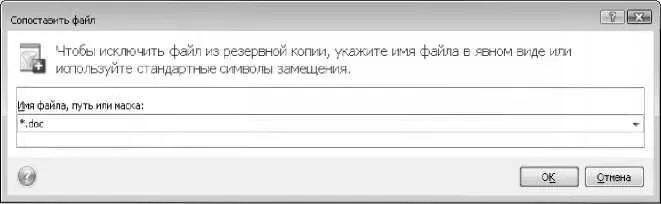
Рис. 7.8. Формирование условия для исключения файлов
В данном окне нужно с клавиатуры ввести либо полный путь к файлу, либо его имя, либо маску. Например, при вводе маски *.docпри создании резервной копии будут проигнорированы все объекты, имеющие расширение DOC.
Чтобы отредактировать позицию списка исключений, нужно выделить ее щелчком мыши и нажать кнопку Правка.В результате на экране отобразится окно, как на рис. 7.8, в котором выполняются требуемые корректировки.
Для удаления из списка позиции выделите ее щелчком мыши и нажмите кнопку Удалить.При этом следует соблюдать осторожность, поскольку программа не выдает дополнительный запрос на подтверждение операции удаления. С помощью кнопки Удалить все,расположенной справа внизу раздела, можно быстро удалить из списка все позиции.
В подразделе Pre/Post-команды(рис. 7.9] можно указать приложения или пакетные файлы, которые должны быть выполнены автоматически либо непосредственно перед резервным копированием, либо сразу после его окончания.
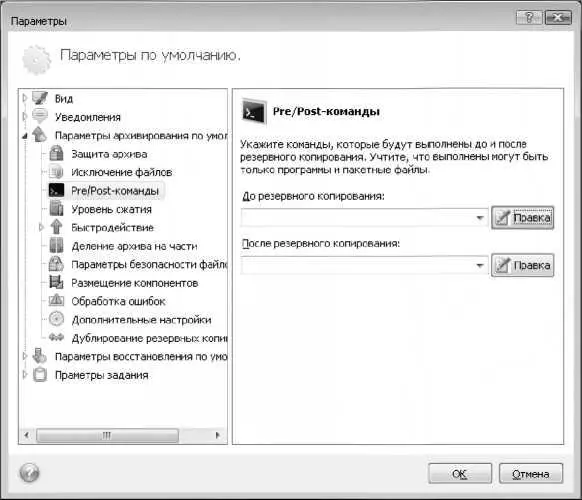
Рис. 7.9. Подраздел Pre/Post-команды
Выбор приложения или файла осуществляется в отдельном окне (рис. 7.10], которое выводится на экран нажатием кнопки Правка.
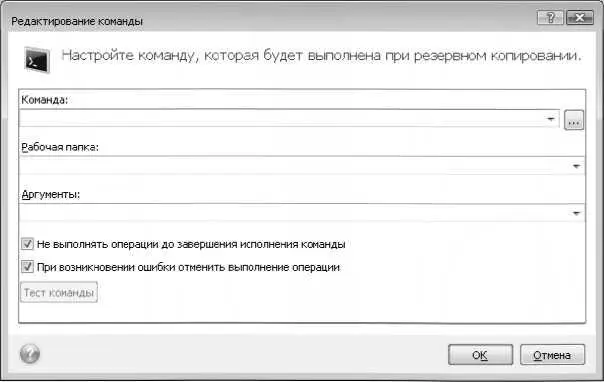
Рис. 7.10. Выбор файла или приложения для автоматического запуска
В данном окне в поле Команданужно указать путь к исполняемому файлу приложения, которое должно автоматически выполняться. Для этого следует нажать расположенную справа кнопку выбора, затем в открывшемся окне по обычным правилам Windows указать путь к требуемому файлу и нажать кнопку ОКили клавишу Enter.
В нижней части данного окна находится два флажка: Не выполнять операции до завершения исполнения команды и При возникновении ошибки отменить выполнение операции.Если установлен первый из них, то процесс резервного копирования не начнется до тех пор, пока не будет завершено выполнение указанного приложения. Если же установлен второй флажок, то при возникновении ошибки в процессе выполнения указанного приложения операция резервного копирования осуществляться не будет. По умолчанию установлены оба флажка.
Слева внизу данного окна находится кнопка Тест команды.С ее помощью вы можете протестировать выполнение указанного в поле Командаприложения: если все работает исправно, то после нажатия данной кнопки оно должно запуститься.
В подразделе Уровень сжатияможно выбрать оптимальный уровень сжатия, который будет применен при создании резервной копии. Содержимое данного раздела показано на рис. 7.11.

Рис. 7.11. Подраздел Уровень сжатия
В данном подразделе содержится переключатель, положение которого соответствует выбранному уровню сжатия. По умолчанию в программе предлагается использовать уровень сжатия Стандартный.Кроме этого, переключатель может принимать положения Отсутствует(файл резервной копии сжиматься не будет], Высокий(уровень сжатия файла резервной копии будет высоким] и Максимальный(в данном случае будет использован максимально возможный уровень сжатия]. Отметим, что в большинстве случаев оптимальным уровнем сжатия является Стандартный.При повышении уровня сжатия соответствующим образом уменьшается размер файла резервной копии, но в то же время увеличивается время, затрачиваемое на архивирование.
Подраздел Быстродействиепредназначен для настройки параметров быстродействия программы и включает в себя три подраздела: Приоритет процесса, Скорость записи на жесткий диски Скорость сетевого соединения,в которых с помощью переключателей и ползунков выполняются необходимые настройки.
В программе реализована возможность автоматического разделения архива на части. Необходимость этого обусловлена тем, что многие архивы (в первую очередь это касается образов жестких дисков] имеют большой размер, что затрудняет их запись на внешний носитель, отправку по электронной почте и т. п. Настройка автоматического деления архивов выполняется в подразделе Деление архива на части,содержимое которого показано на рис. 7.12.
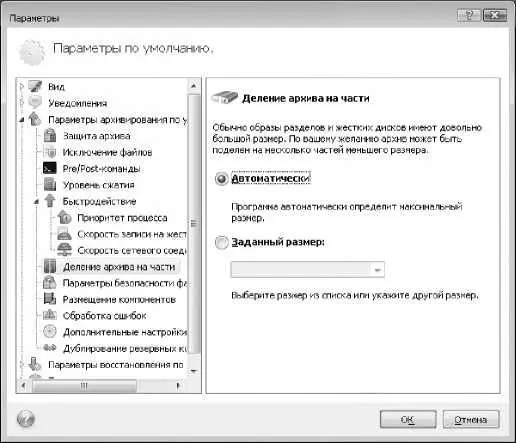
Рис. 7.12. Настройка автоматического деления архивов
В данном подразделе с помощью переключателя следует указать, каким образом будет определяться размер одной части архива. Возможно выбор одного из двух вариантов — Автоматическиили Заданный размер.В первом случае программа автоматически рассчитает оптимальный размер одной части архива, а во втором случае его можно будет ввести вручную в расположенном ниже поле или выбрать из раскрывающегося списка. Отметим, что предложенные в раскрывающемся списке размеры являются стандартными — например, в соответствии с объемом CDhhh DVD-диска.
В разделе Параметры восстановления по умолчаниюопределяются значения параметров, которые будут предлагаться по умолчанию при восстановлении данных из резервных копий. Данный раздел включает в себя несколько подразделов, содержащих однотипные, сходные по назначению и функциональности параметры настройки.
В подразделе Сохранение файловнастраиваются параметры, которые используются только при восстановлении данных из образов жестких дисков и разделов. Содержимое данного подраздела показано на рис. 7.13.
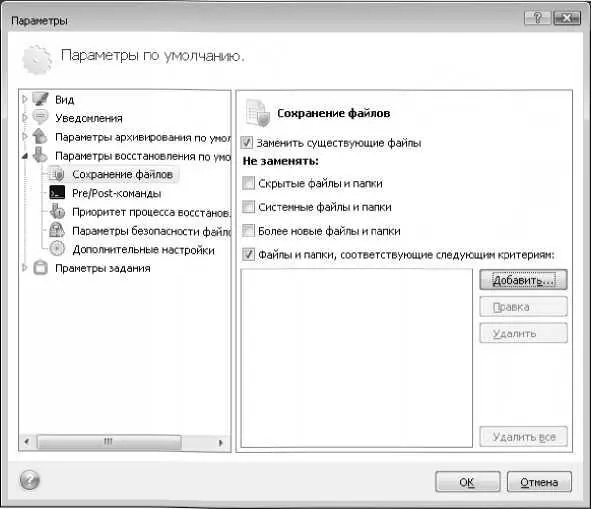
Рис. 7.13. Настройка восстановления, подраздел Сохранение файлов
Если в данном подразделе установить флажок Заменить существующие файлы,то становятся доступными для редактирования расположенные ниже параметры группы Не заменять.
Читать дальшеИнтервал:
Закладка:










